PC-ul Windows 10 blochează automat contul de utilizator după câteva minute de inactivitate. Cu toate acestea, dacă activează modul Repaus în loc să blocheze doar ecranul, atunci există trei modalități posibile de depanare și remediere a acestei probleme.
Să presupunem că lucrați la un laptop și că ați lăsat computerul undeva cu copii. Acum, dacă computerul trece în modul Repaus în loc să blocheze ecranul, atunci oricine îl poate atinge și obține acces la locul de muncă.
Windows 10 activează modul Sleep în loc să blocheze ecranul
Pentru a remedia Windows 10 activează modul Sleep în loc să blocheze problema ecranului, urmați acești pași-
- Solicitați conectarea când PC-ul se trezește din repaus
- Utilizați Editorul de registry
- Activați ecranul de conectare în Setări Screen Saver
Să verificăm în detaliu acești pași.
1] Solicitați conectarea atunci când computerul se trezește din repaus
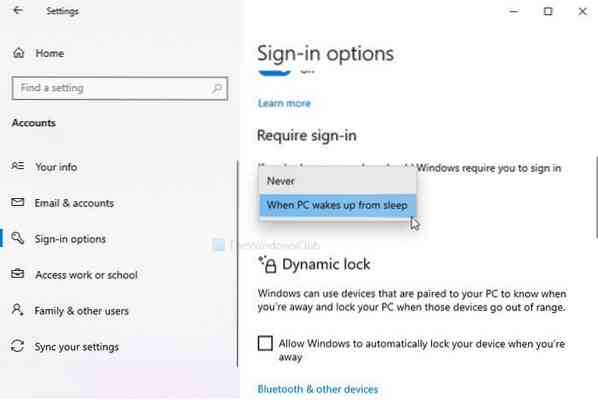
Trebuie să verificați o anumită setare în panoul Setări Windows. Se numeste Solicitați conectarea. Dacă această setare este setată la Nu, computerul dvs. nu va afișa ecranul de conectare sau ecranul de blocare. Vă puteți conecta la sistemul dvs. fără a introduce o parolă după ce v-ați trezit din somn. Verificați această setare!
- presa Câștigă + eu pentru a deschide panoul Setări Windows
- Mergi la Conturi> Opțiuni de conectare
- În partea dreaptă, veți vedea un titlu numit Solicitați conectarea
- Asigurați-vă că Când PC-ul se trezește din somn este selectată opțiunea.
- Extindeți lista derulantă și alegeți această opțiune.
Citire utilă: Cum se schimbă perioada de expirare a ecranului de blocare Windows 10?
2] Folosiți Registry Editor

Dacă anterior ați utilizat metoda Registry pentru a dezactiva funcționalitatea Lock, este timpul să reveniți la schimbare. Chiar dacă nu ați făcut acest lucru, urmați acești pași pentru a crea o valoare de registru.
Faceți copie de rezervă a tuturor fișierelor de registry și creați un punct de restaurare a sistemului înainte de a schimba ceva în Editorul de registry.
presa Câștigă + R, tip regedit, și a lovit introduce buton. Dacă apare solicitarea UAC, faceți clic pe da pentru a deschide Registry Editor pe computer. După aceea, navigați la această cale-
HKEY_LOCAL_MACHINE \ Software \ Microsoft \ Windows \ CurrentVersion \ Policies \ System
Faceți clic dreapta pe Sistem> Nou> Valoare DWORD (32 de biți) și denumiți-l ca DisableLockWorkstation.
În mod implicit, poartă 0 dupa cum Date de valoare, și nu este nevoie să-l schimbi.
După crearea valorii DWORD (32 de biți), verificați dacă puteți sau nu ecranul de blocare. De asemenea, dacă valoarea DisableLockWorkstation este deja acolo în Sistem tasta, faceți dublu clic pe ea pentru a seta Date de valoare la fel de 0.
După aceea, faceți clic pe O.K pentru a salva modificarea.
3] Activați ecranul de conectare în Setări Screen Saver

O setare în Setări Screen Saver panoul împiedică Windows să afișeze ecranul de conectare atunci când activați economizorul de ecran. Dacă ați activat economizorul de ecran pe computer, dar computerul dvs. permite utilizatorilor să verifice fișierele fără a introduce parola, iată ce va trebui să modificați.
presa Câștigă + eu pentru a deschide setările Windows și accesați Personalizare> Blocare ecran. În partea dreaptă, faceți clic pe opțiunea numită Setări economizor de ecran.
Alternativ, puteți căuta „schimbați economizorul de ecran” în caseta de căutare a barei de activități și puteți deschide setarea corespunzătoare.
După deschiderea Setări Screen Saver fereastră, asigurați-vă decât La reluare, arata ecranul de autentificare caseta bifată.
Dacă nu, bifați caseta de selectare și faceți clic pe aplica și O.K butoane, respectiv.
De acum încolo, veți găsi ecranul de blocare.

 Phenquestions
Phenquestions


